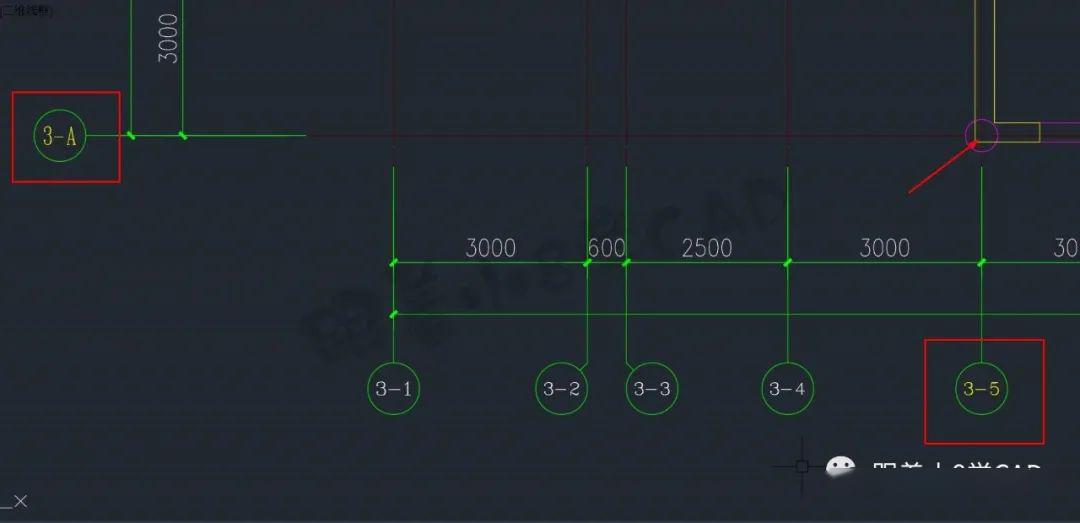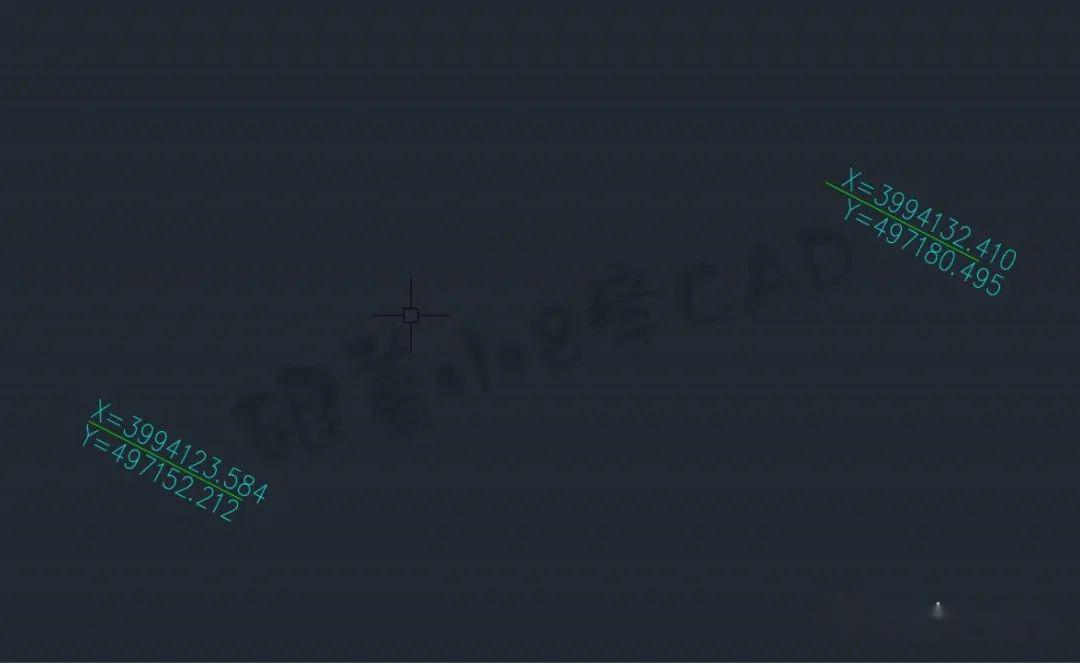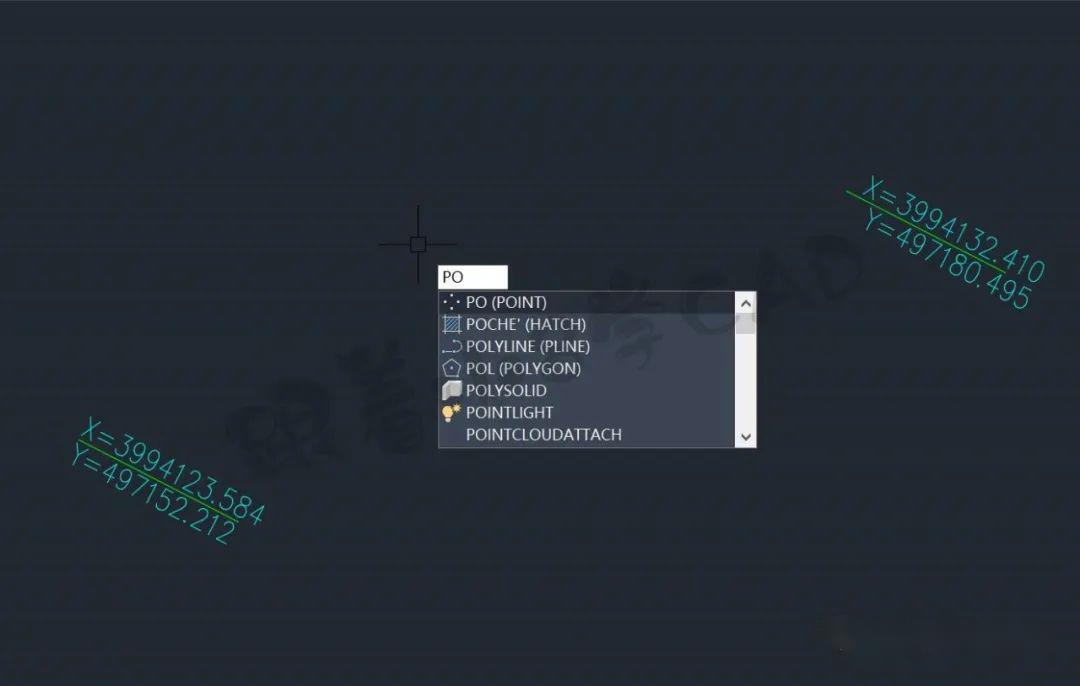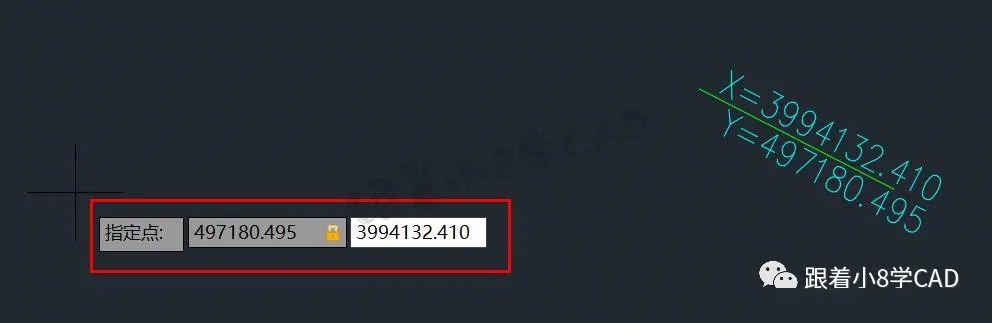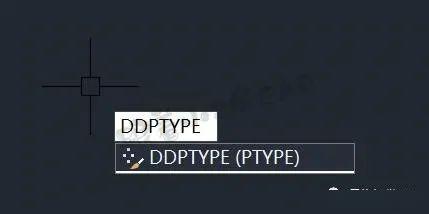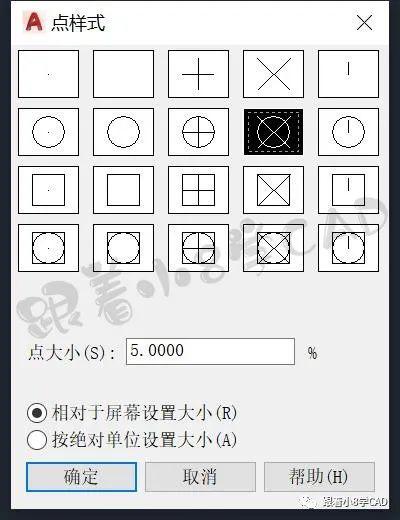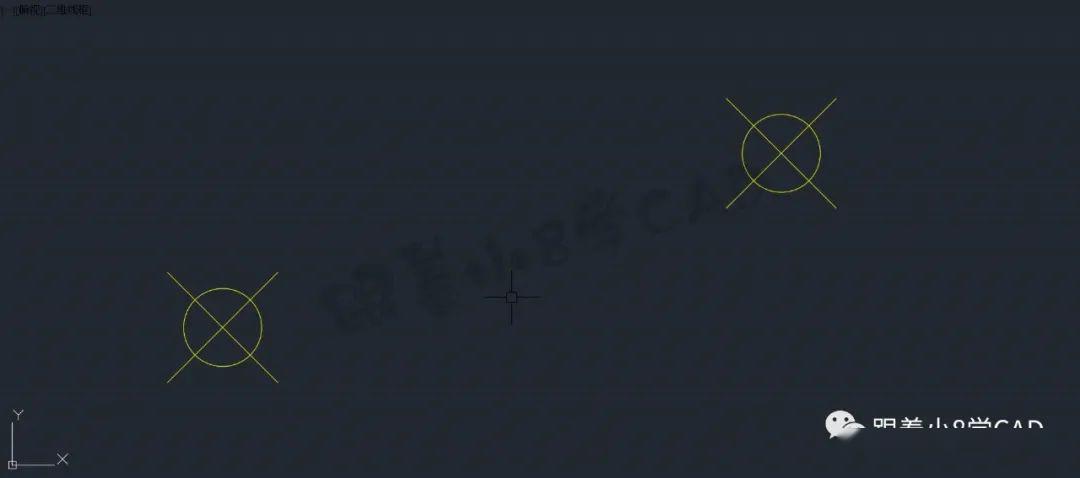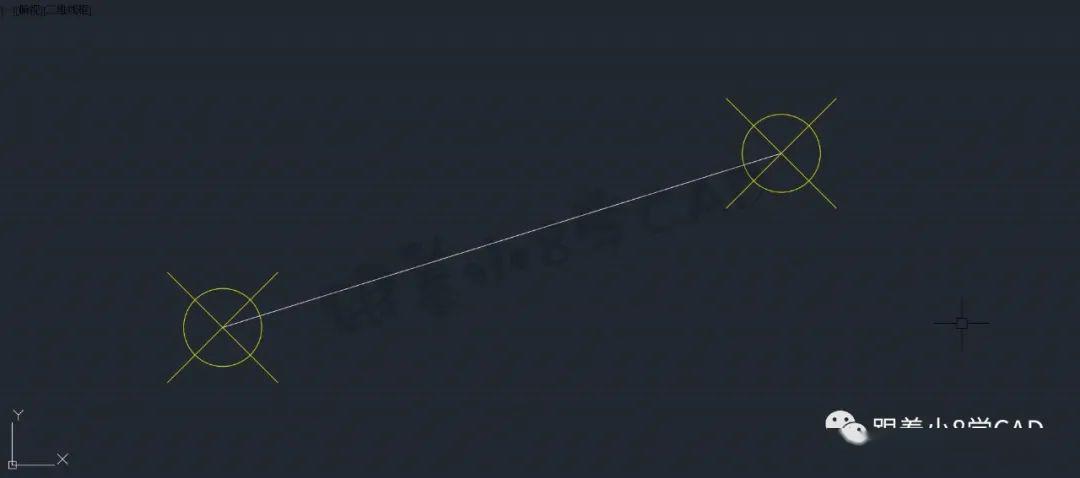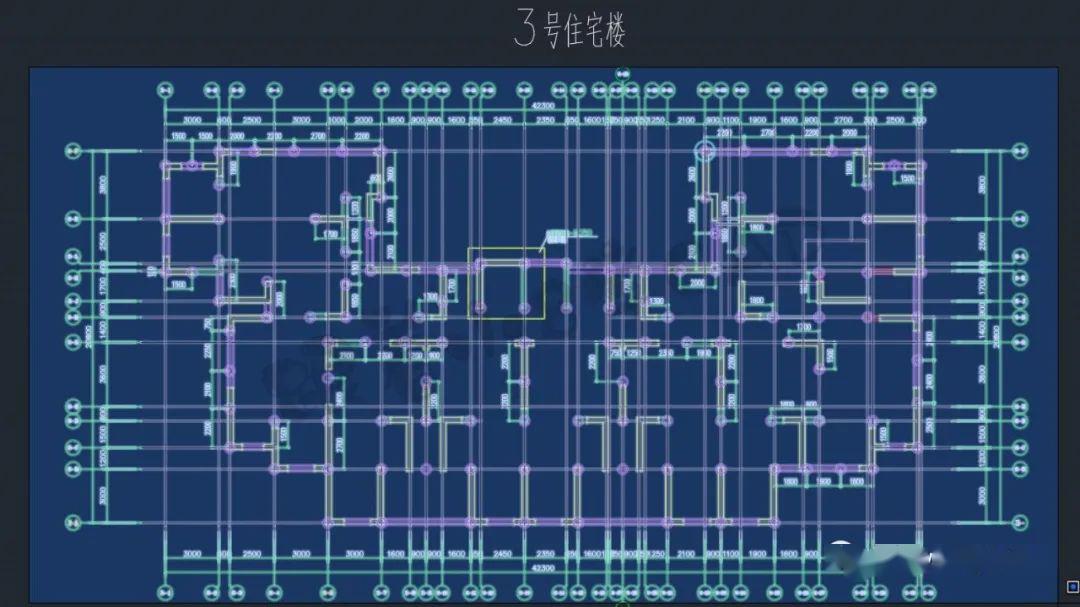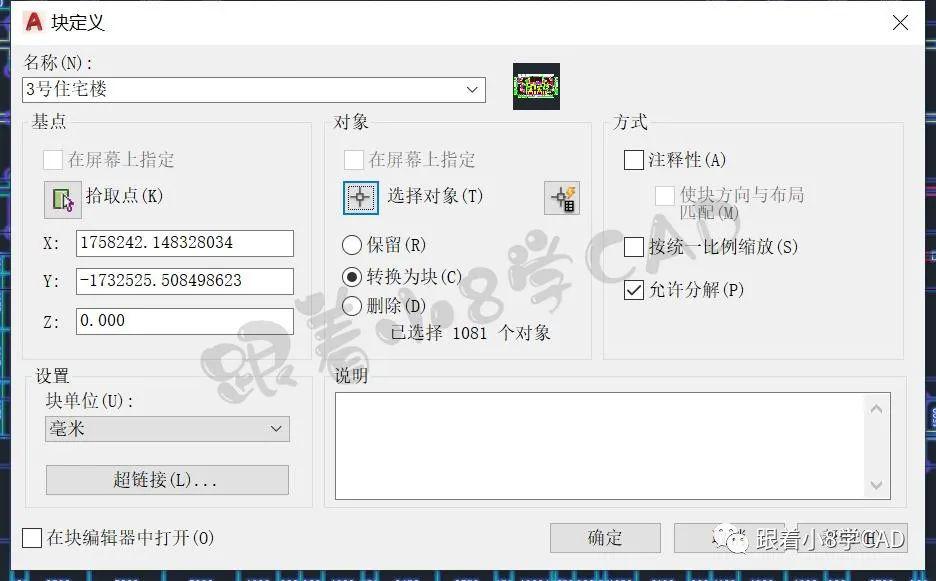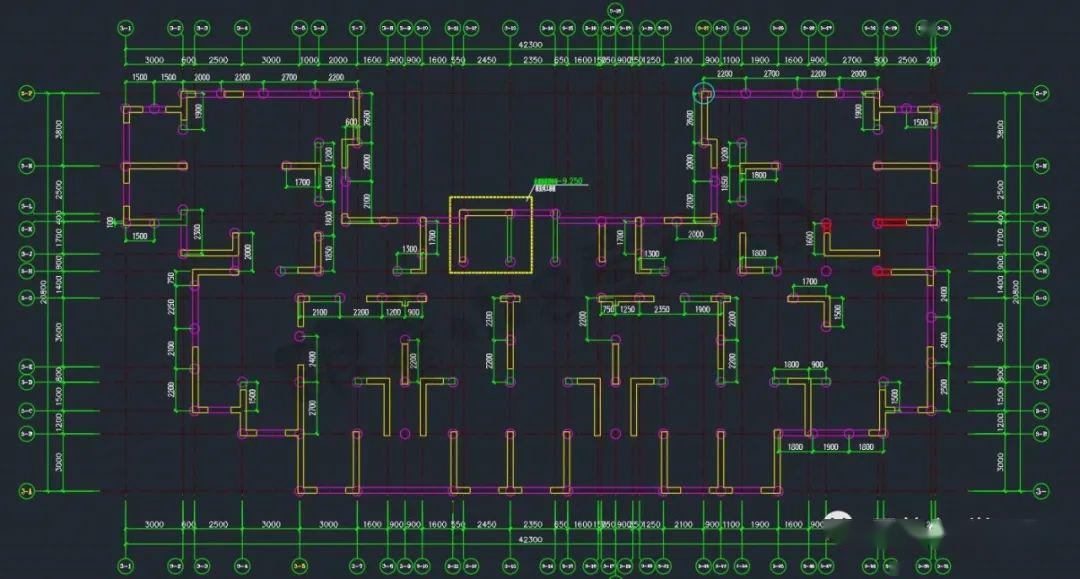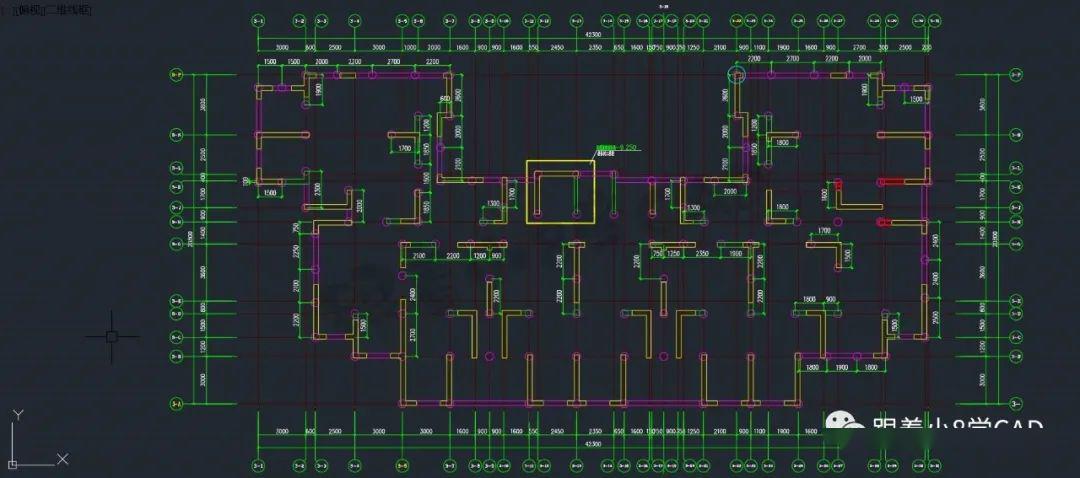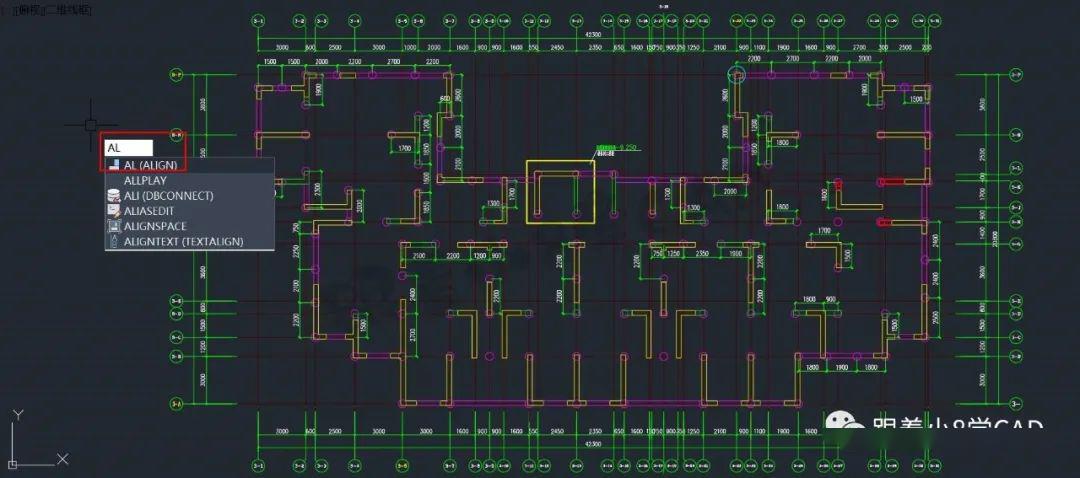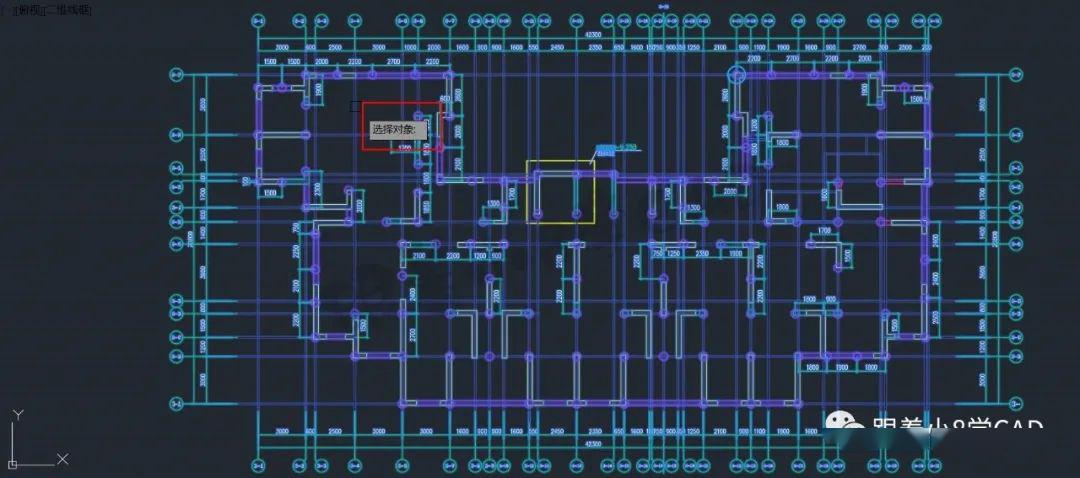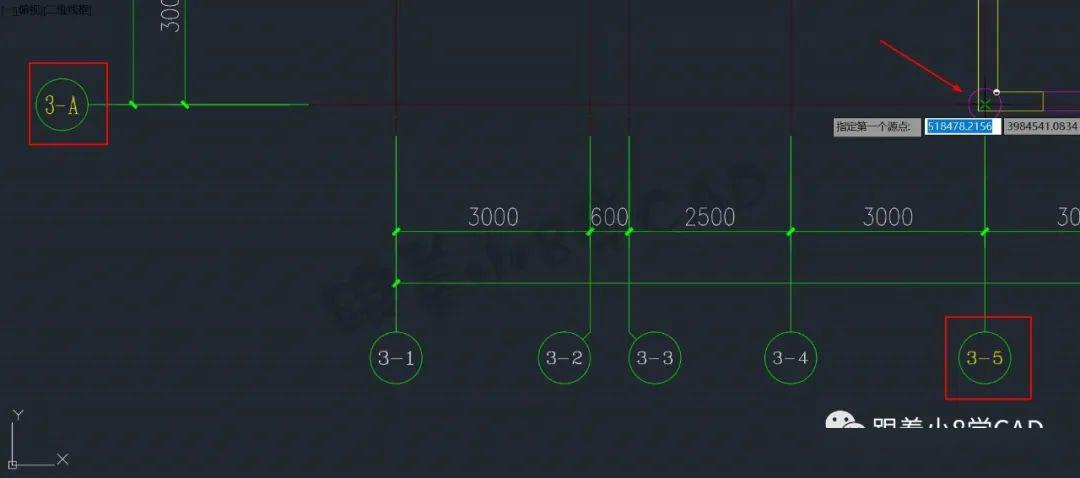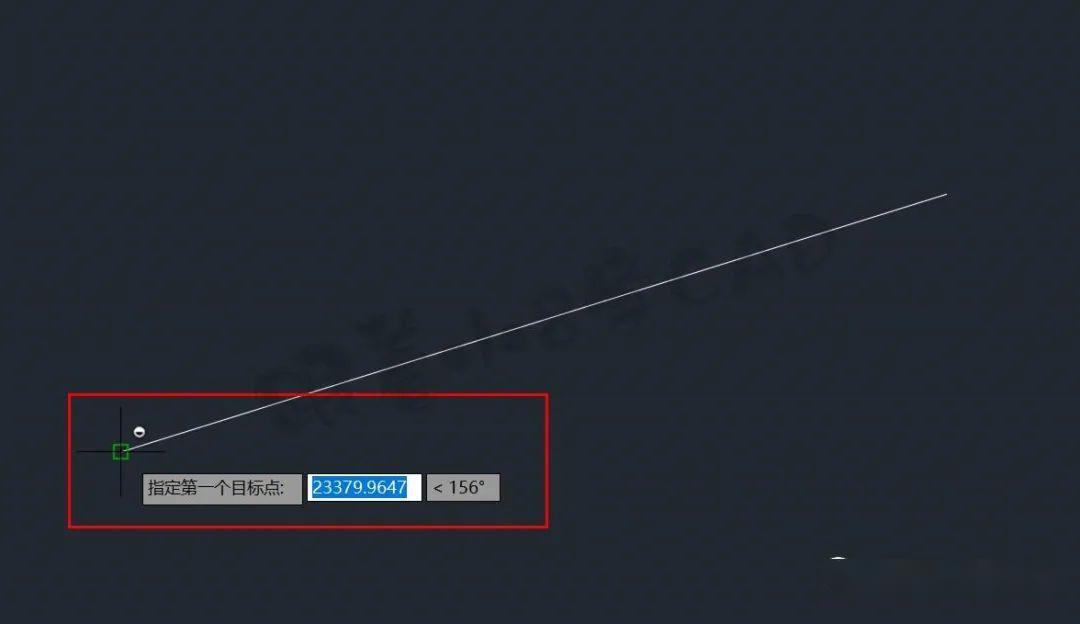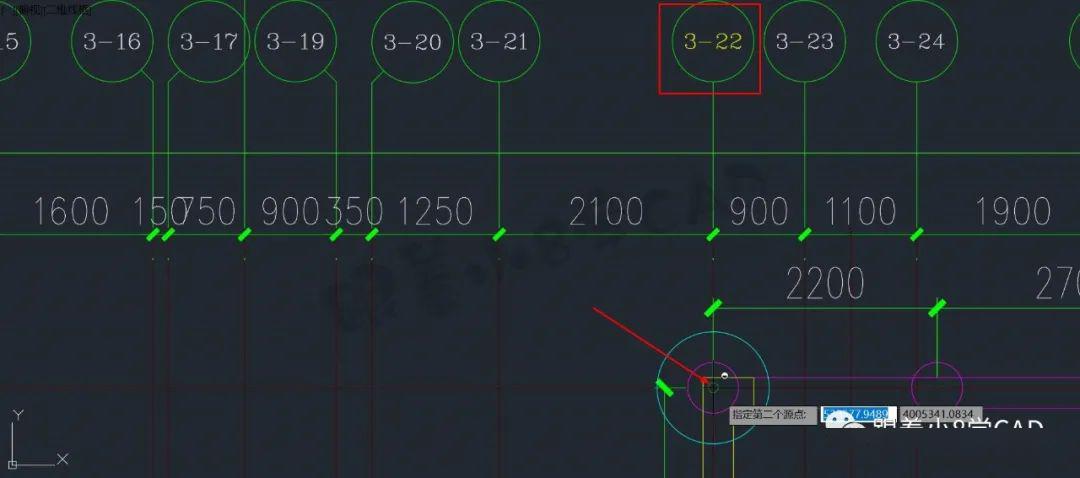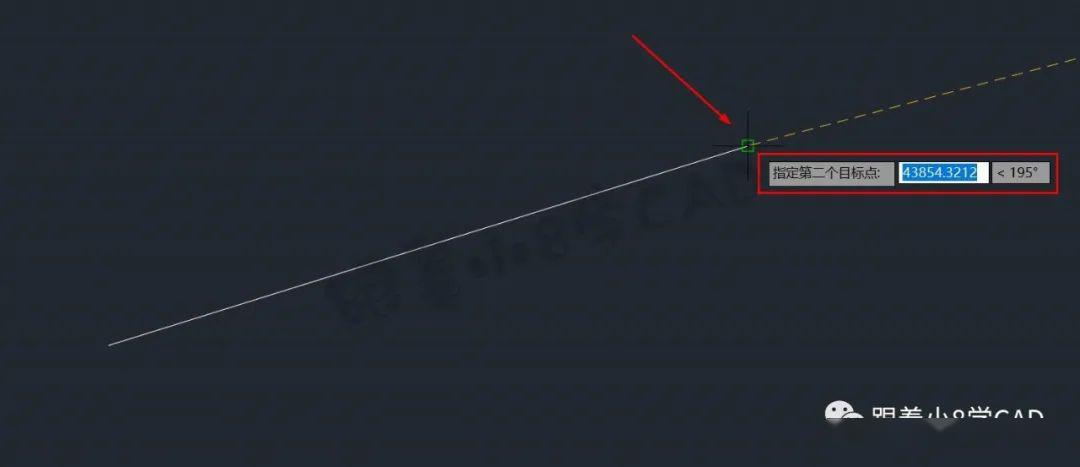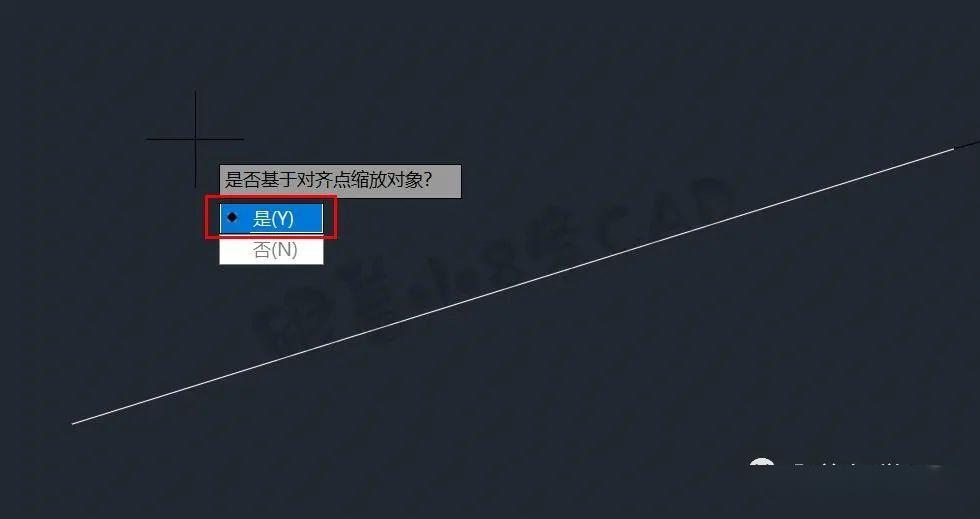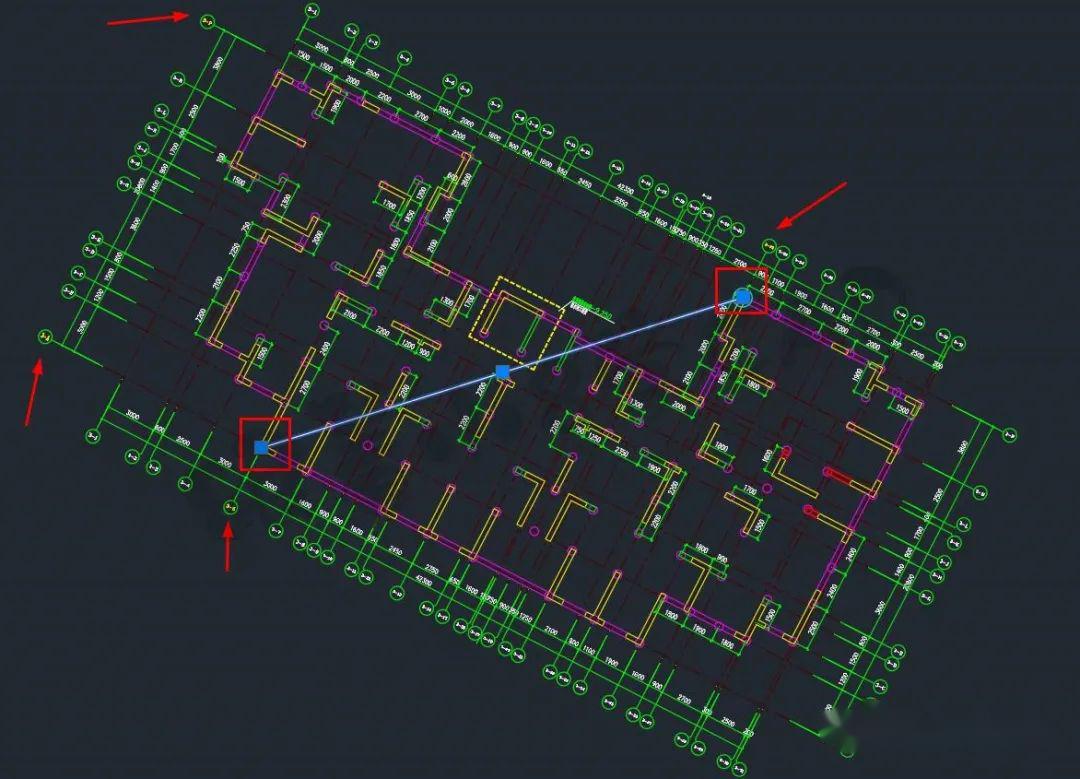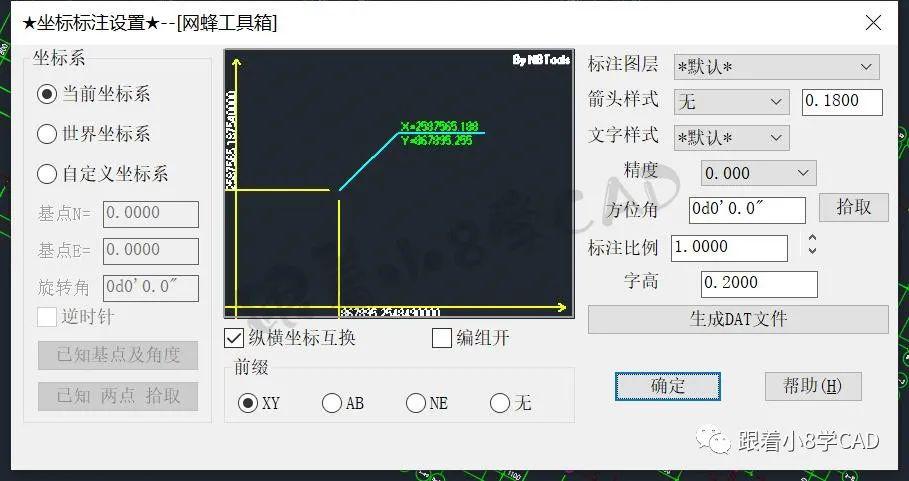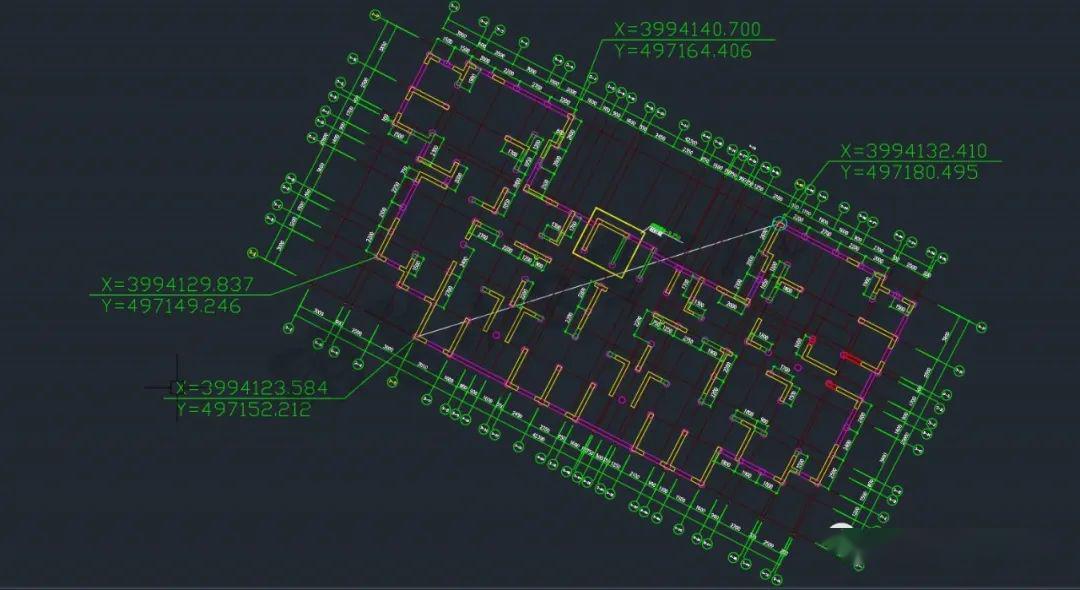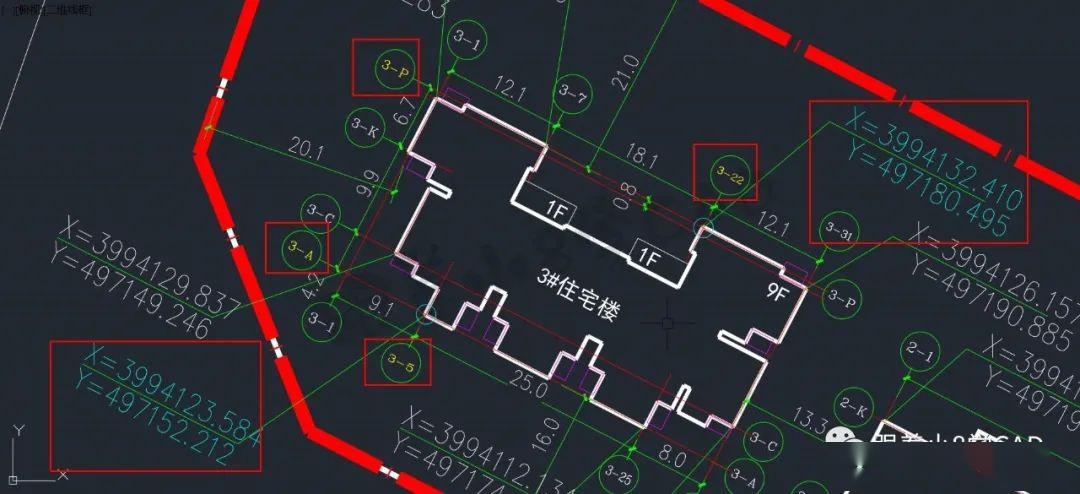视频讲解 |
您所在的位置:网站首页 › cad套坐标最简单方法步骤视频 总平面图 › 视频讲解 |
视频讲解
|
1、打开项目用的“坐标(规划)总图”DWG文件;
2、找到我们需要进行桩位坐标转换的区域,如图示“3#住宅楼”区域图纸,在图中先确定两个已知的坐标数值,图示以轴号3-5交3-A的点和轴号3-22交3-P的点,使用这两个点作为参考(一般选择点尽量选择对角线位置的已知坐标数值点)!
3、将两个点的坐标内容Ctrl+C复制上,然后Ctrl+N新建一个空白文件,将坐标内容Ctrl+V粘贴到空白文件内部;
4、使用点命令(PO),将当前文字坐标内容表达的点创建出来;
5、输入第一个点坐标先输入文字内容坐标的Y数值,然后再输入X数值(大地坐标和CAD坐标刚好相反),且坐标输入必须是“绝对坐标”;( 图示为第一个点的坐标输入 )
6、输入第二个点坐标先输入文字内容坐标的Y数值,然后再输入X数值(大地坐标和CAD坐标刚好相反),且坐标输入必须是“绝对坐标”;( 图示为第二个点的坐标输入 )
7、输入点坐标之后,将表示坐标的文字内容删除掉(之前复制过来的内容); 然后设置点样式显示类型“DDPTYPE”
8、设置一个新的点样式,方便直接显示出点 ;
9、在当前文件中,双击鼠标滚轮,绘图空间中最大化显示出两个点对象(分别对应 轴号3-5交3-A 的点和 轴号3-22交3-P 的点 );
10、过两个点绘制一条线段L【方便后续操作】,然后将两个点删除只留下线段;
11、进入到“桩位平面图”中,找到3号#住宅楼的桩位平面图纸;
12、选中3号#住宅楼的桩位平面图纸内容;
13、定义块命令B,将当前选中内容定义为一个图块;
14、当前选中的3#住宅楼平面图内容定义为一个图块;
15、将桩位平面图图块复制Ctrl+C,粘贴Ctrl+V到新建的文件内部(只有一条线段);然后 Ctrl+A选中线段和图块内容,先确定好线段在当前文件的位置,方便我们后面操作时候快速找到线段;
16、然后输入对齐AL命令;
17、选中当前图块内容为对齐操作的对象;
18、提示“指定第一个源点”,移动鼠标找到桩位平面图内容中 轴号3-5交3-A 的点,鼠标拾取点确定;
19、提示“指定第一个目标点”,在当前文件内滑动鼠标滚轮找到之前绘制线段左侧的点, 鼠标拾取点确定;
20、提示“指定第二个源点”,移动鼠标找到桩位平面图内容中 轴号3-22交3-P 的点,鼠标拾取点确定;
21、提示“指定第二个目标点”,在当前文件内滑动鼠标滚轮找到之前绘制线段右侧的点, 鼠标拾取点确定;
22、拾取点之后直接确定,跳转出图示选择面板,“是否基于对齐点缩放对象”,选择“是(Y)”;
23、确定之后,“桩位平面图的”图块以对应的点位置,自动缩放对齐到线段位置;
24、使用ZBBZ(坐标标注插件),输入命令AP加载程序之后,输入ZBBZ启动标注命令; 坐标标注ZBBZ插件下载 链接:https://pan.baidu.com/s/1jJ9JWoQ 密码:79se
25、标注出定位点 轴号3-5交3-A 的点和 轴号3-22交3-P 的点 坐标之后,坐标数值和“坐标总图”数据一致,且其他对应的点坐标均一致,数据准确;
本文教程高清视频讲解 公众号后台支持” 关键字 “ 回复 二维 | 小白之路 | 三维| CAD | 插件 不一样的体验 ( 猛戳 下面蓝色) | | | | | | | | | | | | | | | | | | | | | | | | | | | | 点击“阅读原文“,更多视频教程等你。返回搜狐,查看更多 |
【本文地址】
今日新闻 |
推荐新闻 |